Eメール通知に無料のGoogleアカウントを使用する際の注意点
ActiveImage Protector(以降「AIP」と略す)のEメール通知設定で無料のGoogleアカウントを使用する際、基本的にはSMTPの情報を入力しなくてもメールアドレスだけで送れますが、「短時間に連続で送ろうとすると通知が安定して送れない」や「SMTPサーバーを使用する際はGoogle側で別途アプリパスワードの作成が必要」になります。SMTPの情報を入力すれば、安定してメール通知が送れます。
「アプリパスワード」が必要になった理由は、Googleが2022年5月30日から安全性の低いアプリと Google アカウントのセキュリティを向上したためです。
詳細に関しては以下のURLよりご確認いただければと思いますが、こちらの記事内でも抜粋したものを記載いたします。
[URL先より抜粋]
アカウントを安全に保つため、2022年5月30日より、Google は、ユーザー名とパスワードのみで Google アカウントにログインするサードパーティ製のアプリとデバイスについてサポートを終了いたします。
重要: この期限は Google Workspace または Google Cloud Identity のお客様には適用されません。これらのお客様への適用日は、Workspace のブログで後日お知らせいたします。
[URL] https://support.google.com/accounts/answer/6010255?hl=ja
その為、GoogleのSMTPサーバー(smtp.google.com)を使用する際は[アプリパスワード]を別途作成しなければならなくなりました。
以下にアプリパスワードの作成手順と実際に表示される画面をスクリーンショットを交えながらご説明いたします。
【アプリパスワード作成手順】
※事前準備として「二段階認証」を有効にしておく必要があります。
①Webブラウザから「Googleアカウントにログイン>セキュリティ>Googleへのログイン>アプリパスワード」をクリック。

②アプリとデバイスの選択が求められるので、「アプリを選択>その他」をクリック。
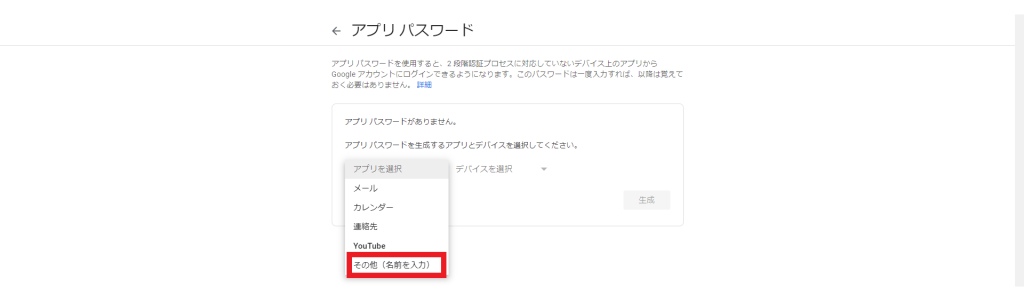
③ 「その他(名前を入力)」を選択すると名前の入力が求められるため、ここでは [ActiveImage Protector]と入力します。
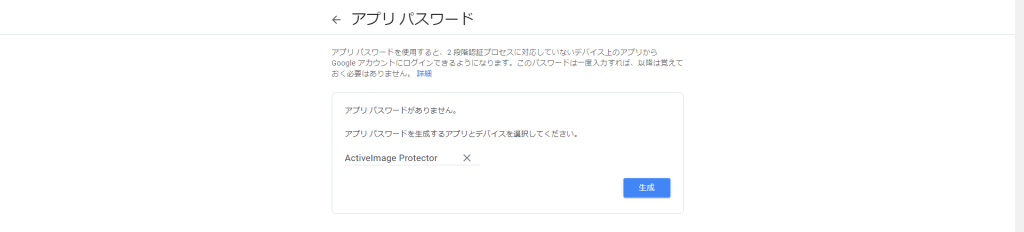
④16文字のパスワードが記載されたウィンドウ表示され、アプリパスワードの一覧に登録した名前が表示されます。
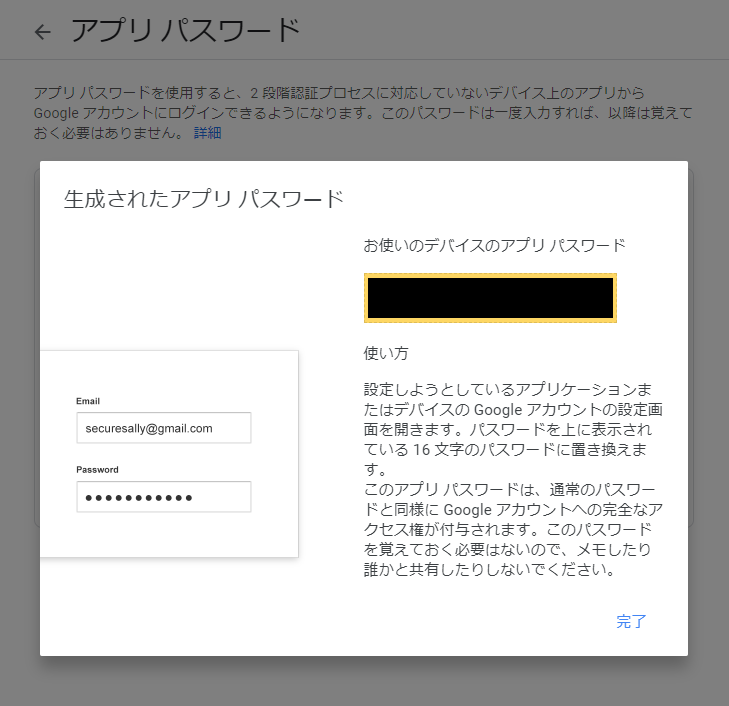
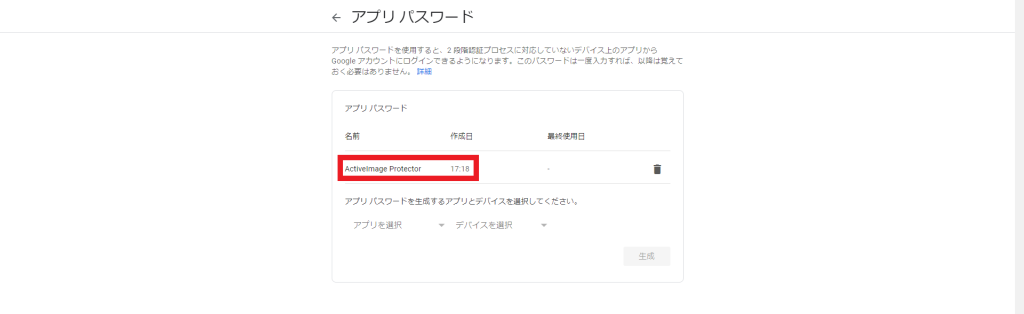
⑤パスワード情報を控えましたら「AIPコンソール>環境設定>Eメール通知設定」より、SMTPサーバー情報やパスワード欄に先ほどのアプリパスワードをご入力ください。
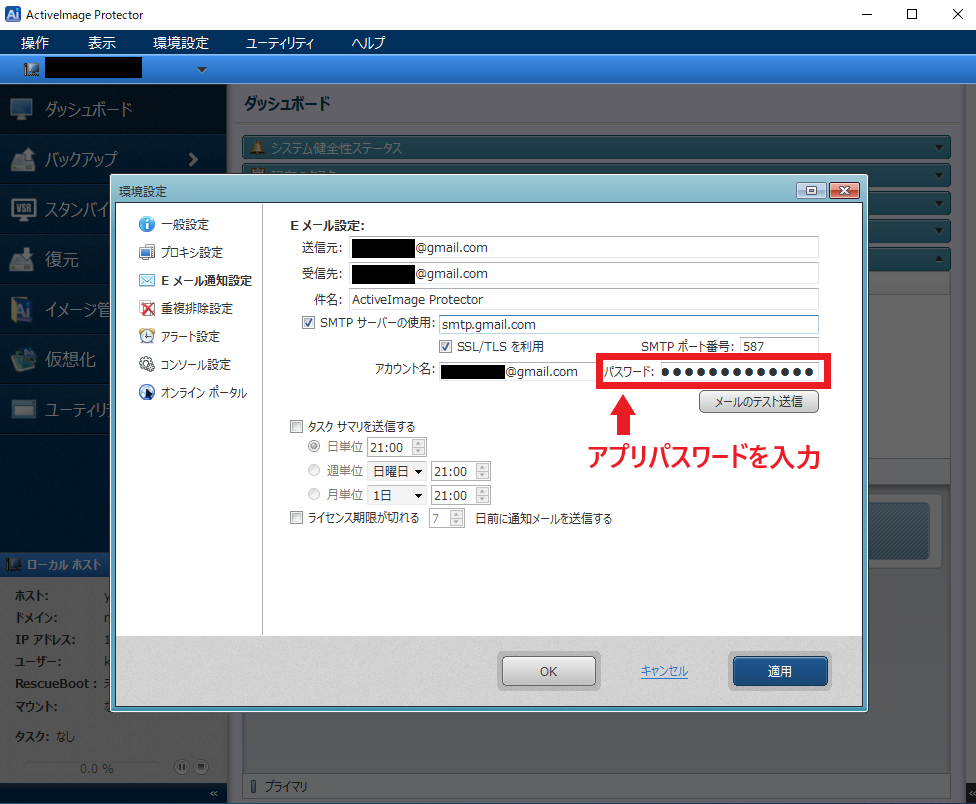
以上の方法で無料のGoogleアカウントでも安定してメール通知が送れるかと存じます。
by Support Kaneda.